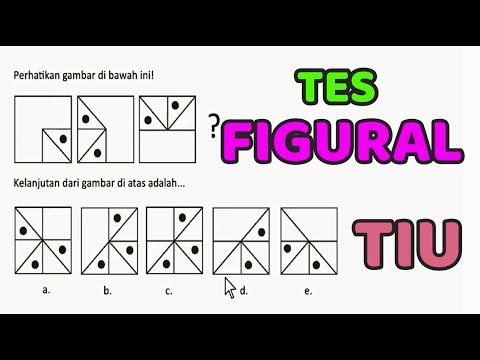Mencetak halaman web dalam penyemak imbas Internet Explorer sangat penting bagi semua pengguna penyemak imbas Internet Explorer. Artikel ini akan memberitahu anda bagaimana menjalankan proses penting ini.
Langkah-langkah

Langkah 1. Buka penyemak imbas Internet Explorer anda

Langkah 2. Cari halaman yang ingin anda cetak melalui kaedah yang paling senang anda dapat

Langkah 3. Klik kanan di mana sahaja pada latar belakang penyemak imbas yang bersih

Langkah 4. Klik "Cetak"

Langkah 5. Perbaiki tetapan cetak untuk pilihan cetak yang anda inginkan
Ini termasuk jumlah salinan yang diinginkan, lokasi pemilihan halaman, orientasi halaman (potret (lalai) ke lanskap dan sebaliknya) dan pencetak yang dipilih.

Langkah 6. Klik butang "Terapkan", jika anda telah membuat perubahan pada mulanya

Langkah 7. Klik butang "Cetak" jika anda belum membuat perubahan
Video - Dengan menggunakan perkhidmatan ini, beberapa maklumat dapat dikongsi dengan YouTube

Petua
- Anda mungkin lebih mudah mencari halaman yang tepat dengan menjalankan Pratonton Cetak (juga tersedia di Menu Fail bar menu Internet Explorer anda, dan, pada beberapa versi lungsur turun kanan klik Internet Explorer), untuk mencari halaman yang ingin anda cetak.
- Pada komputer Windows XP, Windows Vista, dan Windows 7, anda dapat menentukan halaman yang tidak berturut-turut untuk dicetak, dengan mengetik julat halaman diikuti dengan koma dan spasi, menentukan julat seterusnya dan seterusnya.
- Tetapan halaman mengandungi pengaturan untuk apa yang biasanya dilihat oleh seseorang di semua sudut cetakan. Ia juga dapat diubah dalam pilihan lain dari menu File bar Internet Explorer (di bawah "Page Setup").
- Kadang-kadang paling mudah untuk menekan Ctrl + P secara serentak untuk mencetak halaman yang ingin dicetak, tetapi ada tempat lain untuk mencari kotak cetak. Anda dapat menemuinya di bar menu Internet Explorer (di bawah Fail) (yang, dalam versi kemudian, dapat diakses dengan cepat dan mudah dengan menekan dan melepaskan Alt), dalam kaedah yang dijelaskan di atas